目錄
- 一、簡介
- 二、本地tag操作
- 1、創建tag標簽
- (1)創建輕量標簽
- (2)創建附注標簽
- 2、查看tag標簽
- (1)查看標簽列表
- (2)查看標簽提交信息
- (3)在提交歷史中查看標簽
- 3、刪除tag標簽
- 三、遠程倉庫tag操作
- 1、推送tag標簽到遠程倉庫
- 2、刪除遠程倉庫tag標簽
- 四、檢出標簽
一、簡介
tag 可以稱它為 標簽。
簡單的理解,tag 就是對某次 commit 的一個標識,相當于起了一個別名。
例如,在項目發布某個版本的時候,針對最后一次 commit 起一個 v2.0 這樣的標簽來標識里程碑的意義。
tag 有兩種類型的標簽 :
-
輕量標簽(lightweight):只是某個commit的引用,可以理解為是一個commit的別名; -
附注標簽(annotated):是存儲在git倉庫中的一個完整對象,包含打標簽者的名字、電子郵件地址、日期時間以及其他的標簽信息。它是可以被校驗的,可以使用 GNU Privacy Guard (GPG) 簽名并驗證。
二、本地tag操作
1、創建tag標簽
(1)創建輕量標簽
# 直接給當前的提交版本創建一個【輕量標簽】
$ git tag [標簽名]# 給指定的提交版本創建一個 【輕量標簽】
$ git tag [標簽名] [提交版本]
例如:
$ git tag v2.0$ git tag v2.0 4489bac3
(2)創建附注標簽
# 直接給當前的提交版本創建一個 【附注標簽】
$ git tag -a [標簽名稱] -m [附注信息]# 給指定的提交版本創建一個【附注標簽】
$ git tag -a [標簽名稱] [提交版本號] -m [附注信息]
-
-a:理解為annotated的首字符,表示附注標簽; -
-m:指定附注信息;
例如:
$ git tag -a v2.0 -m "v2.0版本正式發布"$ git tag -a v2.0-release 4489bac3 -m "v2.0版本正式發布"
2、查看tag標簽
(1)查看標簽列表
# 查看所有標簽列表
$ git tag# 查看模糊匹配的標簽列表
$ git tag -l [*標簽名稱篩選字符串*]
$ git tag --list [*標簽名稱篩選字符串*]
例如:
$ git tag -l "*v2.0*"$ git tag --list "*v2.0*"
(2)查看標簽提交信息
# 查看標簽的信息,(輕量標簽 和 附注標簽 的信息是不一樣的)
$ git show [標簽名]
查看輕量標簽
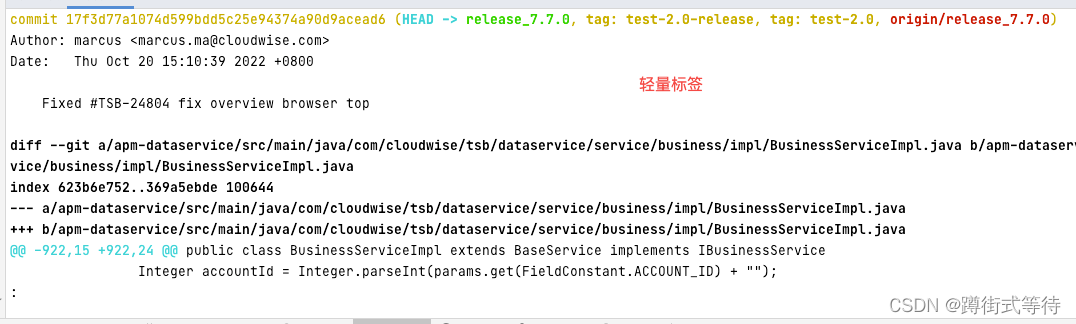
查看附注標簽
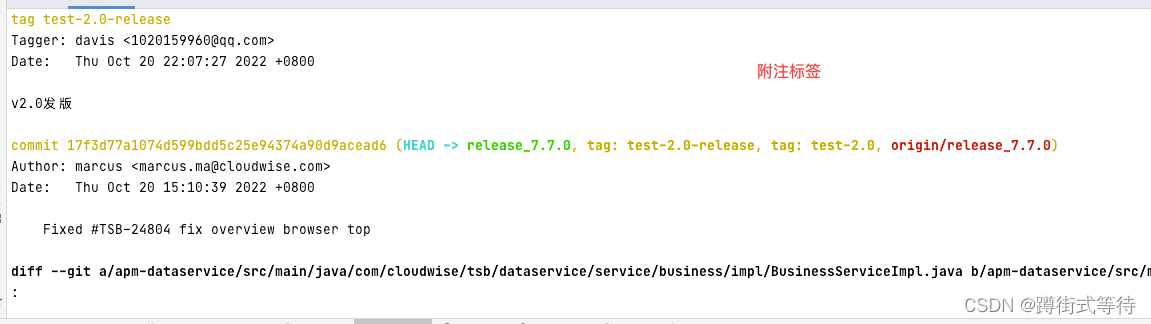
(3)在提交歷史中查看標簽
$ git log --oneline --graph
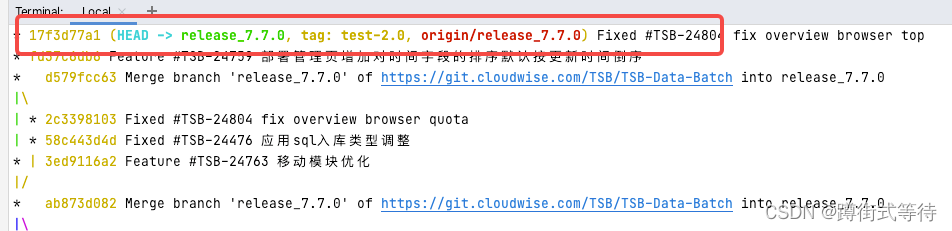
3、刪除tag標簽
$ git tag -d [標簽名稱]
例如:
$ git tag -d test-2.0

三、遠程倉庫tag操作
1、推送tag標簽到遠程倉庫
# 將指定的標簽上傳到遠程倉庫
$ git push origin [標簽名稱]# 將所有不在遠程倉庫中的標簽上傳到遠程倉庫
$ git push origin --tags
例如:
$ git push origin test-2.0
注:默認情況下,git push 命令并不會把標簽推送到遠程倉庫中,必須手動地將 本地的標簽 推送到遠程倉庫中。
2、刪除遠程倉庫tag標簽
$ git push origin :regs/tags/[標簽名稱]$ git push origin --delete [標簽名稱]
例如:
$ git push origin :regs/tags/test-2.0$ git push origin --delete test-2.0
四、檢出標簽
檢出標簽的理解:是在這個標簽的基礎上進行其他的開發或操作。
檢出標簽的操作實質:是以標簽指定的版本為基礎版本,新建一個分支,繼續其他的操作。
因此 ,就是新建分支的操作了。
$ git checkout -b [分支名稱] [標簽名稱]



















